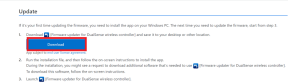Τι είναι το USO Core Worker Process ή το usocoreworker.exe;
Miscellanea / / November 28, 2021
Πολλοί χρήστες των Windows 10, χρησιμοποιώντας την έκδοση 1903 και νεότερη, έκαναν ερωτήσεις σχετικά με ορισμένες usocoreworker.exe ή τη διαδικασία βασικού εργάτη USO. Οι χρήστες ανακάλυψαν αυτή τη διαδικασία κατά την επιθεώρηση στο Διαχειριστής εργασιών παράθυρο. Δεδομένου ότι ήταν κάτι νέο και ανήκουστο, άφησε τους χρήστες με πολλές ερωτήσεις. Κάποιοι το θεωρούσαν κακόβουλο λογισμικό ή ιό, ενώ κάποιοι κατέληξαν στο συμπέρασμα ότι πρόκειται για μια νέα διαδικασία συστήματος. Είτε έτσι είτε αλλιώς, είναι καλύτερο να επιβεβαιωθεί ή να διαψευσθεί πλήρως η θεωρία σας.

Περιεχόμενα
- Τι είναι το USO Core Worker Process ή το usocoreworker.exe;
- USO Core Worker Process (usocoreworker.exe) στα Windows 10 Έκδοση 1903
- Πώς να βρείτε τη διαδικασία USO στα Windows 10
Τι είναι το USO Core Worker Process ή το usocoreworker.exe;
Το γεγονός ότι βρίσκεστε εδώ, διαβάζοντας αυτό το άρθρο, αποδεικνύει ότι και εσείς σκέφτεστε αυτόν τον νέο όρο του USO Core Worker Process. Λοιπόν, ποια είναι αυτή η βασική διαδικασία εργασίας του USO; Πώς επηρεάζει το σύστημα του υπολογιστή σας; Σε αυτό το άρθρο, θα καταρρίψουμε μερικούς μύθους σχετικά με αυτή τη διαδικασία. Ας συνεχίσουμε τώρα με το τι είναι πραγματικά το usocoreworker.exe:
USO Core Worker Process (usocoreworker.exe) στα Windows 10 Έκδοση 1903
Πρώτα απ 'όλα, πρέπει να γνωρίζετε την πλήρη μορφή του USO. Αντιπροσωπεύει Ενημέρωση Session Orchestrator. Το usocoreworker.exe είναι ένας νέος παράγοντας ενημέρωσης που εισήχθη από τα Windows και λειτουργεί ως συντονιστής για τη διαχείριση των συνόδων ενημέρωσης. Πρέπει να γνωρίζετε ότι το .exe είναι μια επέκταση για τα εκτελέσιμα αρχεία. Το λειτουργικό σύστημα Windows της Microsoft κατέχει τη διαδικασία USO. Είναι βασικά μια διαδικασία αντικατάστασης του παλαιότερου παράγοντα Windows Update.
Η διαδικασία USO λειτουργεί σε φάσεις, ή μάλλον μπορούμε να τις ονομάσουμε στάδια:
- Η πρώτη φάση είναι η Φάση σάρωσης, όπου πραγματοποιεί σάρωση για τις διαθέσιμες και απαιτούμενες ενημερώσεις.
- Η δεύτερη φάση είναι η Φάση λήψης. Η διαδικασία USO σε αυτήν τη φάση πραγματοποιεί λήψη των ενημερώσεων που εμφανίστηκαν μετά τη σάρωση.
- Η τρίτη φάση είναι η Φάση εγκατάστασης. Οι ληφθείσες ενημερώσεις εγκαθίστανται σε αυτό το στάδιο της διαδικασίας USO.
- Η τέταρτη και τελευταία φάση είναι να Διαπράττω. Σε αυτό το στάδιο, το σύστημα δεσμεύει όλες τις αλλαγές που προκαλούνται από την εγκατάσταση των ενημερώσεων.
Πριν από την εισαγωγή αυτού του USO, τα Windows ενσωμάτωσαν το wuauclt.exe και το εντοπίστε τώρα εντολή που χρησιμοποιήθηκε για τον προγραμματισμό ενημερώσεων στις παλαιότερες εκδόσεις. Αλλά με το Windows 10 1903, αυτή η εντολή απορρίφθηκε. Οι παραδοσιακές ρυθμίσεις μετακινήθηκαν από τον πίνακα ελέγχου στις Ρυθμίσεις συστήματος σε αυτήν την ενημέρωση. Το usoclient.exe έχει αντικαταστήσει το wuauclt.exe. Από και μετά το 1903, το wuauclt έχει αφαιρεθεί και δεν μπορείτε πλέον να χρησιμοποιήσετε αυτήν την εντολή. Τα Windows χρησιμοποιούν πλέον άλλα εργαλεία για τη σάρωση για ενημερώσεις και την εγκατάσταση τους, όπως usoclient.exe, usocoreworker.exe, usopi.dll, usocoreps.dll και usosvc.dll. Αυτές οι διαδικασίες δεν χρησιμοποιούνται μόνο για σαρώσεις και εγκατάσταση, αλλά και όταν τα Windows πρόκειται να προσθέσουν νέες δυνατότητες.
Η Microsoft κυκλοφόρησε αυτά τα εργαλεία χωρίς κανένα εγχειρίδιο οδηγιών και έγγραφο. Αυτά κυκλοφόρησαν μόνο με μια σημείωση ότι – «Αυτές οι εντολές δεν είναι έγκυρες εκτός του λειτουργικού συστήματος των Windows.’ Αυτό σημαίνει ότι κανείς δεν μπορεί να έχει απευθείας πρόσβαση στη χρήση του πελάτη ή στη διαδικασία USO Core Worker Process εκτός του λειτουργικού συστήματος.
Αλλά δεν έχει νόημα να εμβαθύνουμε σε αυτό το θέμα. Εν ολίγοις, μπορούμε να καταλάβουμε το USO Core Worker Process (usocoreworker.exe) ως διαδικασία συστήματος των Windows, η οποία σχετίζεται με τη διαχείριση και την επίβλεψη της σάρωσης και των εγκαταστάσεων ενημέρωσης των Windows. Αυτή η διαδικασία λειτουργεί επίσης όταν εισάγονται νέες δυνατότητες στο λειτουργικό σύστημα. Δεν χρησιμοποιεί σχεδόν καθόλου τη μνήμη του συστήματός σας και δεν σας ενοχλεί ποτέ με καμία ειδοποίηση ή αναδυόμενο παράθυρο. Σπάνια προκαλεί οποιοδήποτε πρόβλημα. Έτσι, μπορείτε εύκολα να αντέξετε οικονομικά να το αγνοήσετε και να αφήσετε αυτή τη διαδικασία να κάνει τη δουλειά χωρίς να σας ενοχλεί ποτέ.
Διαβάστε επίσης: Πώς να απενεργοποιήσετε το αναδυόμενο παράθυρο Usoclient.exe
Πώς να βρείτε τη διαδικασία USO στα Windows 10
1. Πρώτα απ 'όλα, πρέπει να ανοίξετε τη Διαχείριση εργασιών (Ctrl + Shift + Esc).
2. Ψάχνω USO Core Worker Process. Μπορείτε επίσης να ελέγξετε τη θέση του στον υπολογιστή σας.
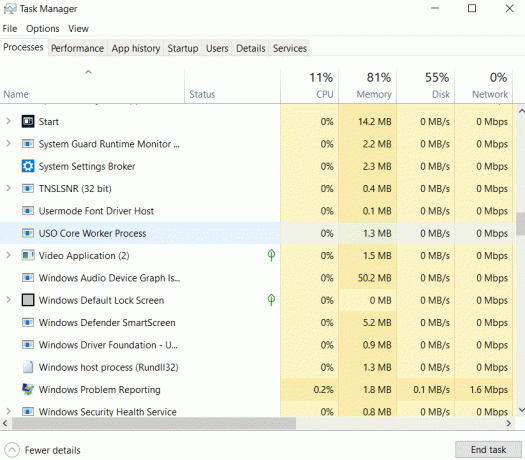
3. Κάντε δεξί κλικ στο USO Core Worker Process και επιλέξτε Ιδιότητες. Μπορείτε επίσης να κάνετε κλικ στο Ανοίξτε την τοποθεσία αρχείου. Αυτό θα ανοίξει απευθείας τον φάκελο.
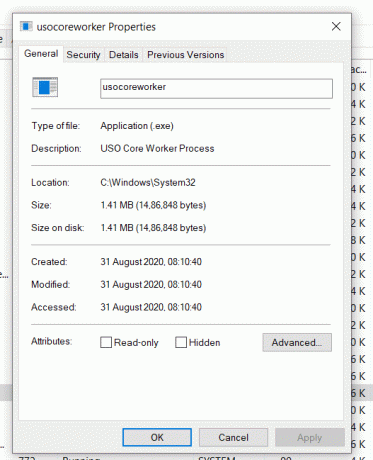
Μπορείτε επίσης να αναζητήσετε USO στο Task Scheduler.
1. Πατήστε το πλήκτρο Windows + R και μετά πληκτρολογήστε taskschd.msc και πατήστε Enter.
2. Μεταβείτε στον ακόλουθο φάκελο:
Βιβλιοθήκη χρονοδιαγράμματος εργασιών > Microsoft > Windows > UpdateOrchestrator
3. Θα βρείτε τη διαδικασία USO στον φάκελο UpdateOrchestrator.
4. Αυτό εξηγεί ότι το USO είναι νόμιμο και χρησιμοποιείται από το ίδιο το λειτουργικό σύστημα Windows.
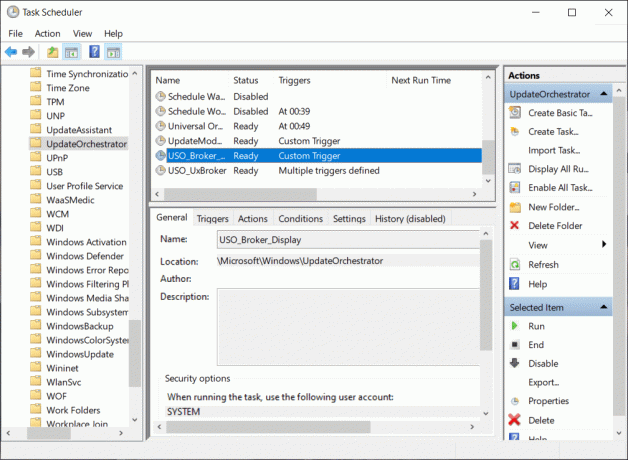
Έτσι, οι μύθοι ότι πρόκειται για κακόβουλο λογισμικό ή για ιό συστήματος έχουν καταρριφθεί. Η βασική διαδικασία εργασίας USO είναι μια βασική δυνατότητα των Windows και χρησιμοποιείται από το ίδιο το λειτουργικό σύστημα, αν και η διαδικασία που εκτελεί δεν είναι σχεδόν ποτέ ορατή.
Αλλά ας σας δώσουμε μια λέξη προφύλαξης: Εάν βρείτε μια διεργασία USO ή οποιοδήποτε αρχείο USO.exe εκτός της διεύθυνσης C:\Windows\System32, θα ήταν καλύτερα να αφαιρέσετε το συγκεκριμένο αρχείο ή διεργασία. Ορισμένα κακόβουλα προγράμματα μεταμφιέζονται ως διαδικασία USO. Επομένως, συνιστάται να ελέγξετε τη θέση των αρχείων USO στο σύστημά σας. Εάν βρείτε οποιοδήποτε αρχείο USO εκτός του συγκεκριμένου φακέλου, αφαιρέστε το αμέσως.
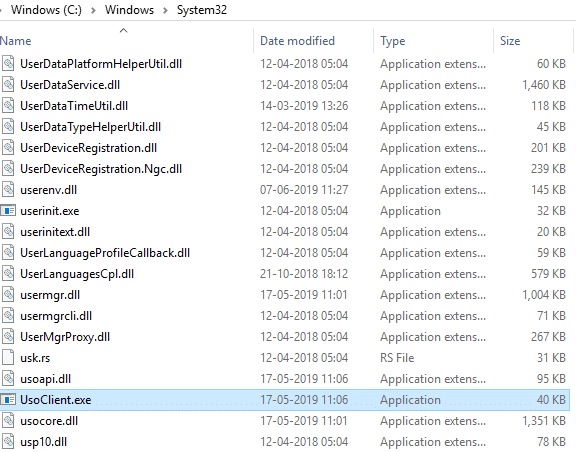
Συνιστάται:Ποιες είναι μερικές από τις καλύτερες γραμματοσειρές στο Microsoft Word;
Παρόλο που η διαδικασία USO λειτουργεί και λειτουργεί χωρίς ανθρώπινη παρέμβαση, τα Windows δίνουν στους χρήστες τη δυνατότητα να αναζητούν ενημερώσεις και να τις εγκαταστήσουν χρησιμοποιώντας έναν παράγοντα USO. Μπορείτε να χρησιμοποιήσετε εντολές στη γραμμή εντολών για να αναζητήσετε ενημερώσεις και να τις εγκαταστήσετε. Μερικές από τις εντολές παρατίθενται παρακάτω:
C:\Windows\System32\UsoClient.exe RefreshSettings C:\Windows\System32\UsoClient.exe Επανεκκίνηση Συσκευής C:\Windows\System32\UsoClient.exe ResumeUpdate C:\Windows\System32\UsoClient.exe Έναρξη Λήψης C:\Windows\System32\UsoClient.exe Εναρξη σάρωσης C:\Windows\System32\UsoClient.exe StartInstall C:\Windows\System32\UsoClient.exe ScanInstallΠεριμένετε
Τώρα που διαβάσατε το άρθρο και κατανοήσατε τα βασικά της διαδικασίας USO, ελπίζουμε να μην έχετε όλες τις αμφιβολίες σας σχετικά με τα εργαλεία USO. Εάν εξακολουθείτε να αισθάνεστε αμφιβολίες ή ερωτήσεις, ενημερώστε μας στο πλαίσιο σχολίων.